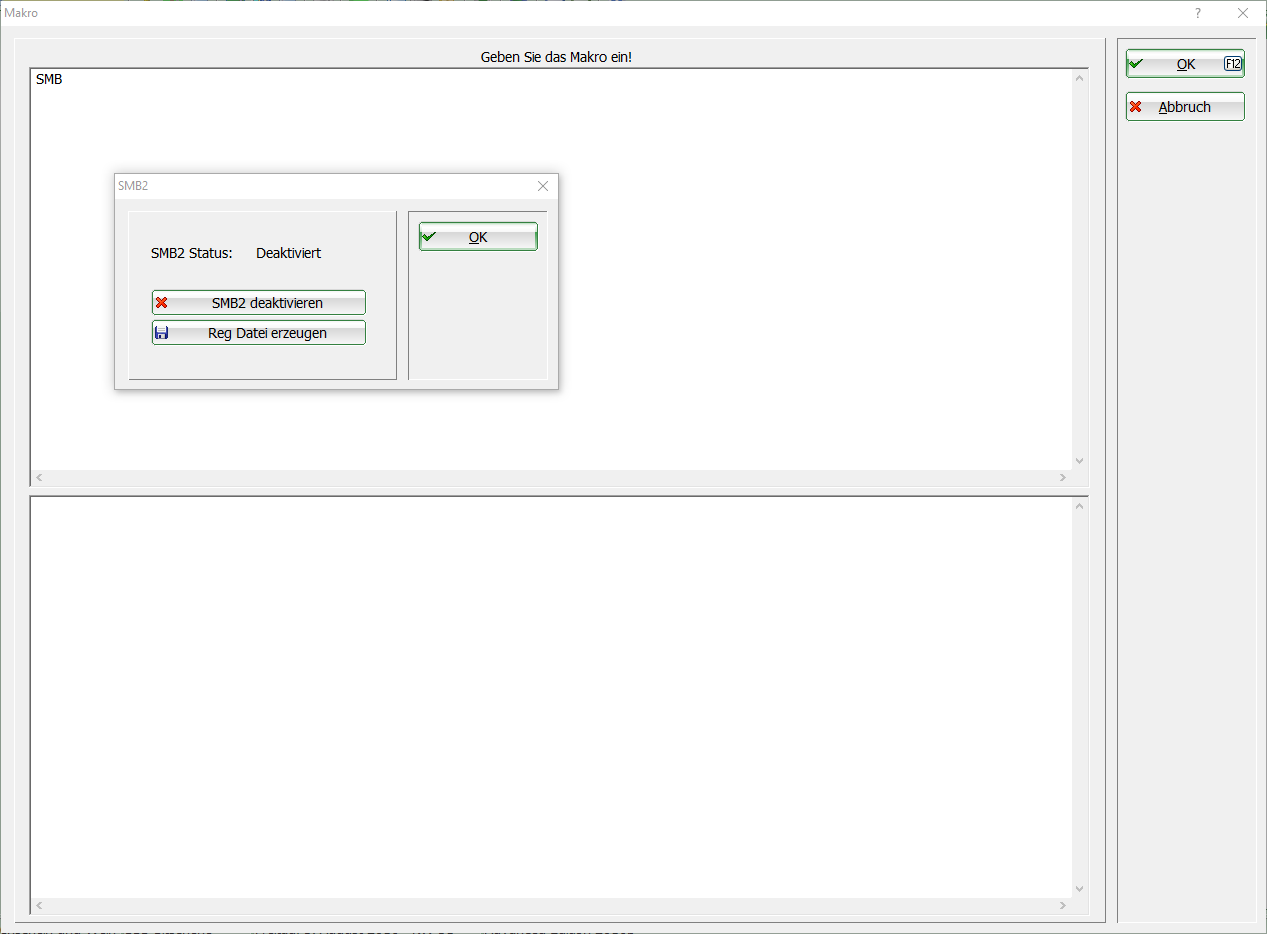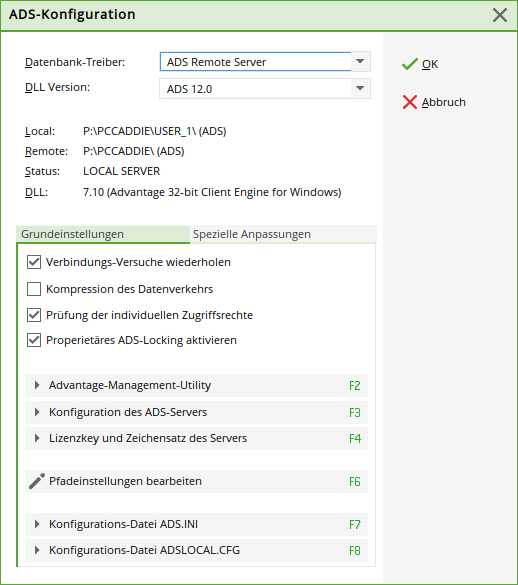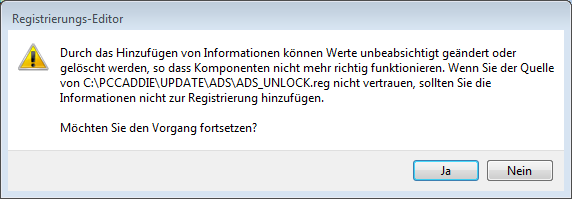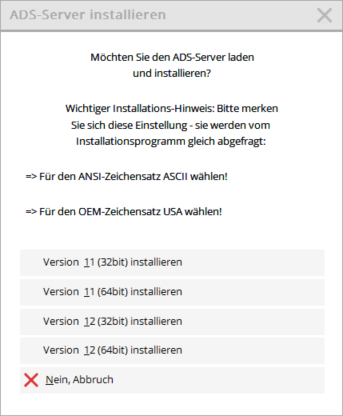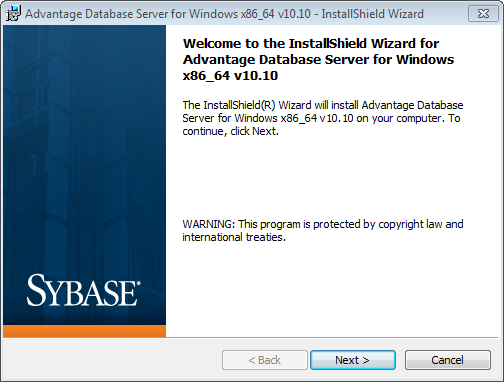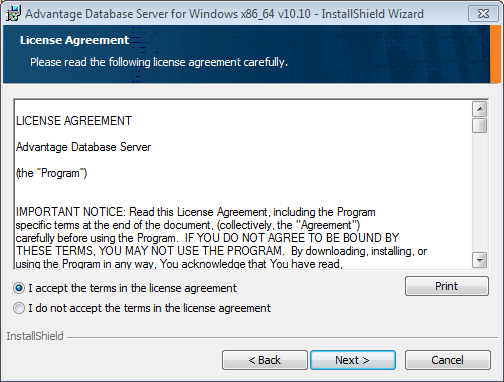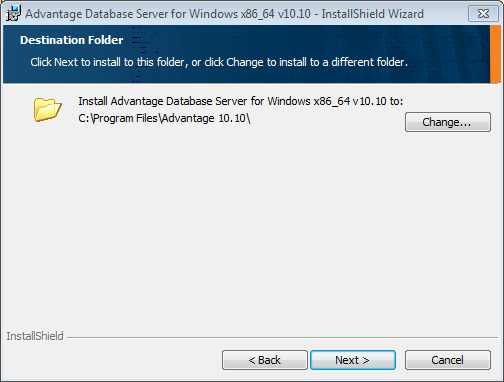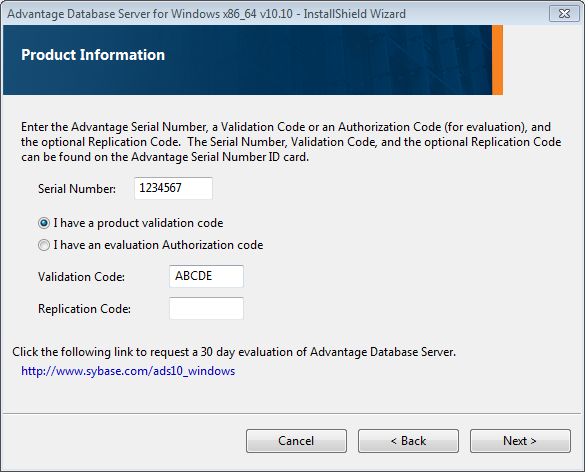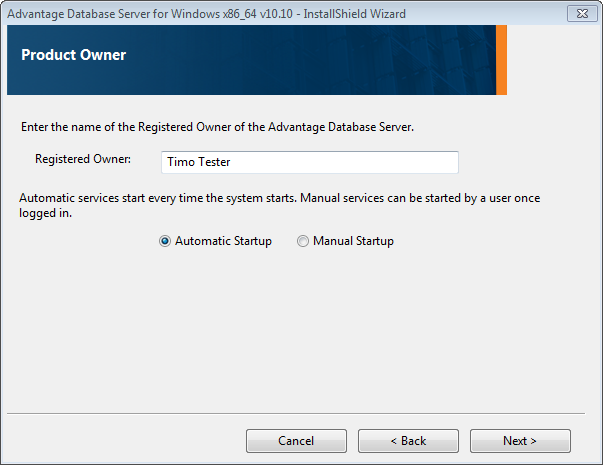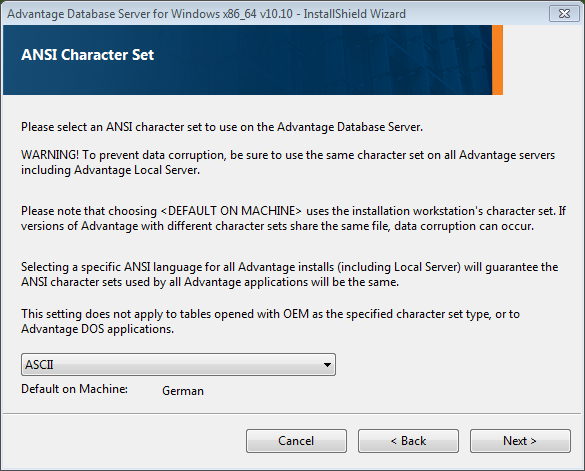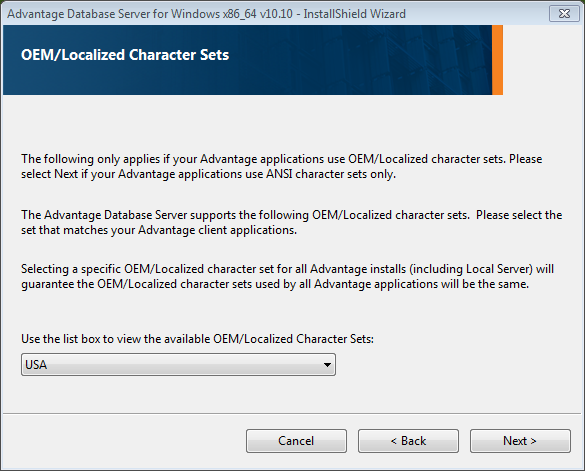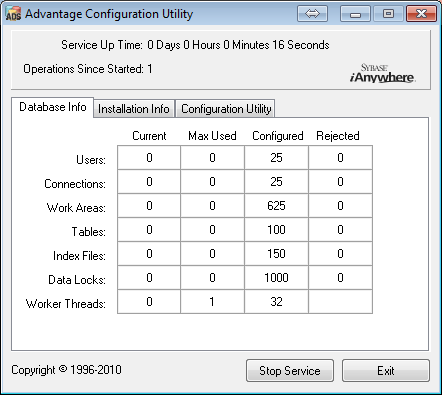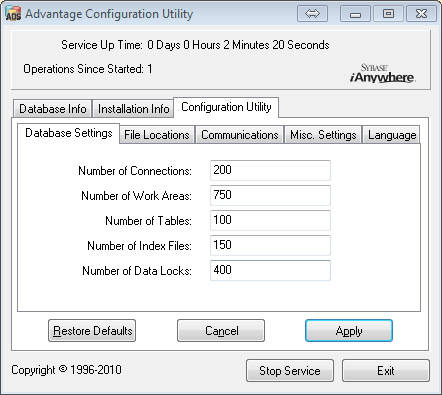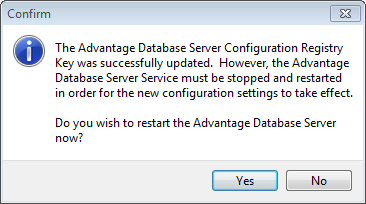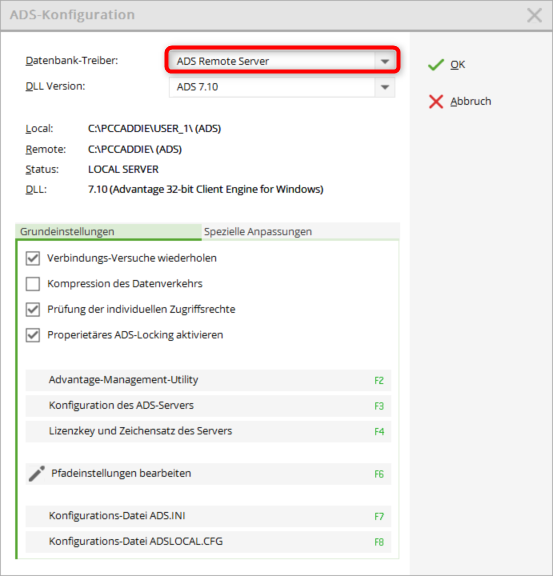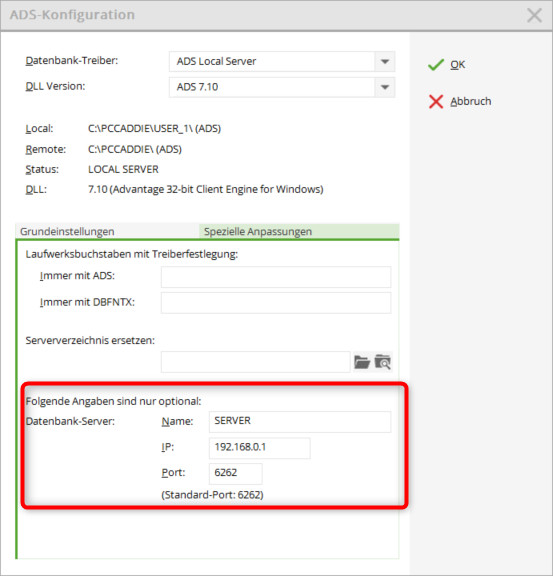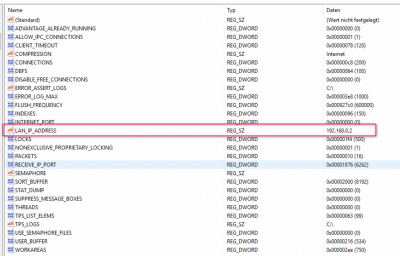Inhaltsverzeichnis
Advantage Database Server
Grundlegendes
Der Advantage Database Server (im folgenden ADS) von Sybase wird von PC CADDIE zur Verwaltung der Datenbanken benötigt. Er regelt den exklusiven Zugriff auf die Datenbanken unter Beachtung aller Dateiattribute und Berechtigungen (Lese-, Schreib- und Löschrechte).
Der ADS-Server vermeidet Datenkorruption, bzw. dass ein Datensatz von 2 Seiten bearbeitet wird. Das gewährleistet mehr Stabilität und gegebenenfalls mehr Performance.
Man unterscheidet beim ADS zwischen zwei Varianten:
- LOCAL SERVER - kostenfrei als DLL (ADSLOC32.DLL). Für Einzelplatzlösungen oder in kleinen Netzwerken mit maximal 5 Arbeitsplätzen. Das Arbeiten mit PC CADDIE via Remotedesktop Verbindung ist mit dem ADS Local Server nicht möglich.
- REMOTE SERVER - kostenpflichtig als Client/Server Datenbank Management System. Für größere Netzwerke (mehr als fünf Arbeitsplätze) oder RDP-Zugriffe (Terminal-Server) notwendig. Auch in kleineren Netzwerken kann der ADS Remote Server sinnvoll sein. Vorteile sind u.a. schnellere Zugriffe. Die serverbasierte Transaktionsverarbeitung vermeidet zudem etwaige Datenbank-Korruptionen (z.B. bei „Absturz“ eines Clients oder Netzwerkunterbrüchen).
Die ADS Lizenzen sind nach Nutzeranzahl gestaffelt..
Der ADS ist sowohl auf 32, als auch auf 64 Bit Versionen (Windows) einsetzbar.
Installation
- Der LOCAL SERVER (ADSLOC32.DLL) wird automatisch mit PC CADDIE installiert.
- Im Local-Server Modus ist zu beachten, dass bei Windows Vista/7, Windows Server 2008 und Windows Server 2008 R2, das SMB2-Protokoll (Server Message Block) deaktiviert oder repariert werden muss, da es nachweislich die PC CADDIE-Indexdateien beschädigt. Weitere Infos auf Nachfrage.
- Die Installation des ADS-REMOTE-SERVERS muss separat durchgeführt werden. Hierzu müssen der Lizenzkey (Serial) und der Validation-Code vorliegen. Diese Daten erhalten Sie nach Ihrer Bestellung vom PC CADDIE-Support.
- Der ADS muss auf dem PC CADDIE Fileserver installiert werden, also auf dem Computer (Server), auf dem die PC CADDIE Datenbanken liegen.
- Zur Installation sind Administratorrechte erforderlich.
- Ab einem Windows 2003-Server sollte entweder die „Datenausführungsverhinderung“ (DEP) in Windows deaktiviert sein oder Sie fügen nach Installation die ads.exe aus dem ADS-Programmverzeichnis als Ausnahme hinzu.
Über das Makro ADS wird die Installation gestartet. Der Menüpunkt Konfiguration des ADS-Servers lädt automatisch die im Moment für PC CADDIE empfohlenen aktuellen ADS-Versionen.
Wählen Sie die zu Ihrem Betriebssystem passende ADS-Version aus (32/64 Bit). Bei einer 64 Bit-Installation werden Sie dazu aufgefordert, eine Registrierungs-Datei zu bestätigen:
Über das Makro ADS kann die Konfiguration geändert werden. Das kann zum Beispiel nötig sein, wenn der ADS-Server nicht mehr ansprechbar ist. In diesem Falle könnten Sie mit PC CADDIE nicht mehr arbeiten. Wenn Sie jetzt die Einstellung wieder in ADS Lokal Server umstellen, haben Sie die Möglichkeit an 5 Arbeitsplätzen zu arbeiten.
Im nächsten Schritt wird die gewünschte Version abgefragt und das ADS-Installationsprogramm gestartet.

Die Installations-Routine startet:
Bestätigen Sie die Sybase-Lizenzbedingungen:
Bestimmen Sie hier den Installations-Pfad für den ADS:
Geben Sie hier die Serial Number und den Validation Code ein:
Wählen Sie hier Automatic Startup, wenn Sie den ADS als System-Service starten möchten (empfohlen):
Wählen Sie bitte den Zeichensatz ASCII aus:
Wählen Sie die USA als lokaler Zeichensatz:
Die Installation ist mit folgendem Fenster weitgehend abgeschlossen.
Nun müssen in der Lasche Configuration Utility die Database Settings wie folgt angepasst werden:
Bestätigen Sie hier mit Apply. Das folgende Fenster muss mit Yes bestätigt werden.
TIPP Halten Sie die beigefügte „README“-Datei offen, dort sind die spezifischen Einstellungen hinterlegt.
Konfiguration in PC CADDIE

Grundeinstellungen
Um den REMOTE-SERVER einzurichten, muss der Datenbank-Treiber auf „ADS-REMOTE-SERVER“ umgestellt werden. PC CADDIE nimmt die notwendigen Einstellungen automatisch vor. Nur in Ausnahmefällen müssen diese geändert werden. Kontaktieren Sie hierzu Ihren Systemadministrator oder den PC CADDIE-Support.

Spezielle Anpassungen
Tragen Sie hier den Servernamen, Server-IP und den Port ein, damit der ADS von PC CADDIE schneller gefunden werden kann.

Anpassung für mehrere Netzwerkkarten
Wenn im Server mehrere Netzwerkkarten aktiviert sind, ist es wichtig, den ADS-Server an eine der IP-Adressen zu binden. Dies geschieht über einen Registry-Eintrag wie folgt:
HKEY_LOCAL_MACHINE\SYSTEM\CurrentControlSet\Services\Advantage\Configuration
Hier muss ein neuer Key angelegt werden mit der Bezeichnung LAN_IP_ADDRESS, bei dem dann die IP-Adresse, an die der Server gebunden werden soll, hinterlegt wird.